Ko darīt, ja Slack nevarēja nosūtīt jūsu ziņojumus

Ja Slack neizdodas nosūtīt jūsu ziņojumus, ir daži risinājumi, ko varat izmantot, lai šo problēmu atrisinātu.
Lietotāji ir jebkuras Slack darbvietas dzīvības spēks. Acīmredzot bez lietotājiem nav neviena, kas izliktu vai lasītu ziņojumus. Lai savai darbvietai varētu pievienot personas, jums tās ir jāuzaicina. Pēc noklusējuma ikvienam ir jānosūta īpašs e-pasta uzaicinājums pievienoties vai arī ar viņiem ir jākopīgo uzaicinājuma saite. Tas nozīmē, ka katram lietotājam ir jābūt īpaši uzaicinātam, lai viņš varētu pievienoties darbvietai.
Uzņēmumiem, kuriem ir jāpieņem katrs jauns darbinieks, ne vienmēr ir ideāli pieprasīt, lai katrs jaunais darbinieks tiktu īpaši uzaicināts uz darbvietu. Par laimi, Slack piedāvā alternatīvu metodi, kas ļauj pievienot domēna vārdus atļauju sarakstam. Ja kāds, kuram ir e-pasta adrese no nepārprotami atļauta domēna, mēģinās pierakstīties Slack, viņam būs iespēja izveidot savienojumu tieši ar jūsu darbvietu, pat ja viņi nekad nav saņēmuši uzaicinājumu.
Lai varētu konfigurēt šo alternatīvo veidu, kā ļaut cilvēkiem pievienoties darbvietai, jums ir jāpārlūko darbvietas iestatījumu un atļauju lapa. Lai tur nokļūtu, vispirms augšējā labajā stūrī jānoklikšķina uz darbvietas nosaukuma. Pēc tam nolaižamajā izvēlnē atlasiet “Iestatījumi un administrēšana”, pēc tam “Darbvietas iestatījumi”, lai atvērtu darbvietas iestatījumus jaunā cilnē.
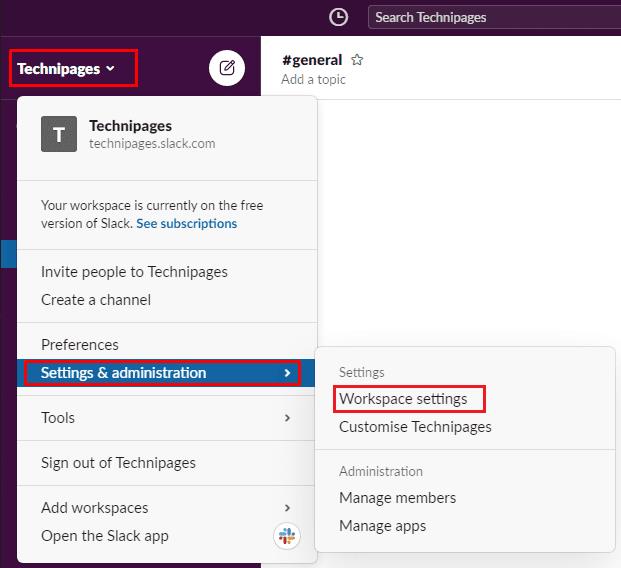
Lai piekļūtu darbvietas pielāgošanas iestatījumiem, sānjoslā noklikšķiniet uz darbvietas nosaukuma, pēc tam atlasiet “Iestatījumi un administrēšana” un “Darbvietas iestatījumi”.
Noklusējuma cilnē “Iestatījumi” noklikšķiniet uz pogas “Izvērst” iestatījumiem “Pievienošanās šai darbvietai”.
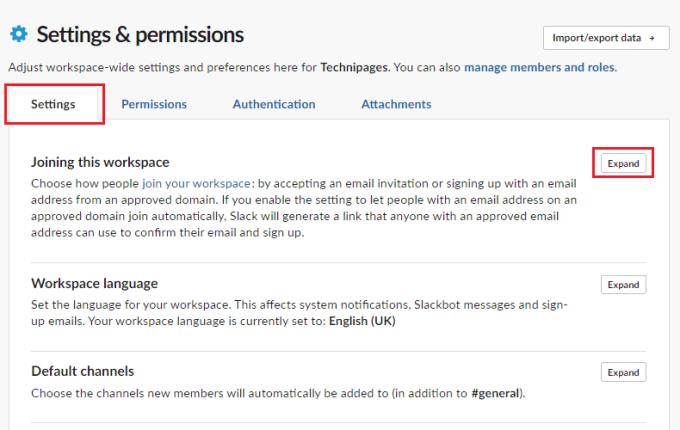
Noklusējuma cilnē “Iestatījumi” noklikšķiniet uz “Izvērst” blakus “Pievienošanās šai darbvietai”.
Lai ļautu lietotājiem ar e-pasta adresēm no noteiktiem domēna nosaukumiem pievienoties darbvietai bez uzaicinājuma, noklikšķiniet uz radio pogas “Atļaut ielūgumus un apstiprināt ielūgumus jebkurai e-pasta adresei no šiem domēniem”. Kad esat atlasījis šo opciju, varat ievadīt vienu vai vairākus domēna nosaukumus, kuriem vēlaties, lai lietotāji tiktu automātiski pieņemti. Piemēram, ievadiet domēnu “cloudO3.com”, lai ļautu pievienoties visām Blog.WebTech360 e-pasta adresēm. Lai piemērotu izmaiņas, apakšējā kreisajā stūrī noklikšķiniet uz "Saglabāt".
Padoms. Lai atļauju sarakstam pievienotu vairākus domēnus, atdaliet tos ar komatiem.
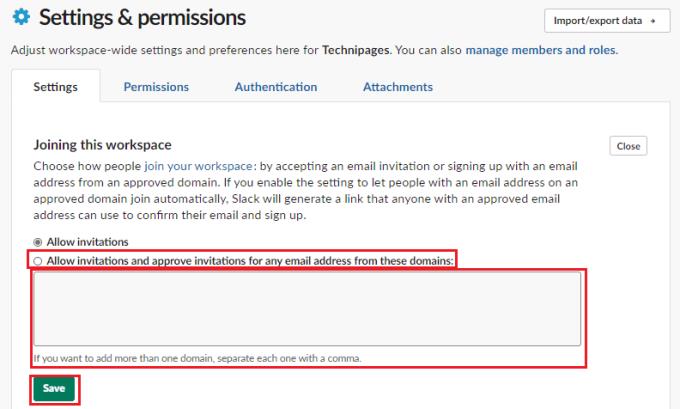
Noklikšķiniet uz radio pogas “Atļaut ielūgumus un apstiprināt ielūgumus jebkurai e-pasta adresei no šiem domēniem” un pēc tam norādiet tos domēnus, kurus vēlaties automātiski apstiprināt, atdalot tos ar komatiem.
Uzņēmumam vai kopienas darbvietai var būt grūti pārvaldīt prasību, lai katrs lietotājs būtu skaidri uzaicināts uz darbvietu. Veicot šajā rokasgrāmatā norādītās darbības, varat konfigurēt savu darbvietu tā, lai ikviens ar apstiprinātu e-pasta adreses domēna nosaukumu varētu pievienoties bez īpaša uzaicinājuma.
Ja Slack neizdodas nosūtīt jūsu ziņojumus, ir daži risinājumi, ko varat izmantot, lai šo problēmu atrisinātu.
Kāpēc izvēlēties Slack, nevis Skype? Slack nodrošina mazāk saziņas traucējumu jūsu komandas telpā un ļauj savlaicīgi piekļūt pareizajai informācijai.
Pievienojiet saviem Slack kontiem papildu drošības līmeni, ieslēdzot divu faktoru autentifikāciju. Skatiet, cik viegli to ir iespējot.
Vai jums ir nepieciešams Slack dalībnieku ID? Skatiet, kādas darbības jāveic, lai to ātri atrastu.
Viena no lieliskajām Slack funkcijām ir Slackbot, kas ir robots, kas reaģē uz noteiktām komandām. Slackbot var arī konfigurēt, lai nodrošinātu pielāgojamību
Lai kontrolētu visas aizdomīgās darbības, varat izmantot Slacks piekļuves žurnālus. Skatiet, kā varat tai piekļūt.
Ja tēma kļūst pārāk populāra, lai to ignorētu, kāpēc gan neizveidot tai kanālu pakalpojumā Slack? Skatiet, kā izveidot kanālu.
Nosaucot sevi Slack, pārliecinieties, ka visi ievēro jūsu vadlīnijas. Skatiet, kā parādīt šos noteikumus, izmantojot šo apmācību.
Vai neesat apmierināts ar noklusējuma darba vietas žurnālu pakalpojumā Slack? Skatiet, kādas darbības jāveic, lai to mainītu.
Emocijzīmes ir jautrs un viegls saziņas veids, tās darbojas pat pāri valodas barjerām, jo tās nepaļaujas uz vārdiem. Jūsu Slack darbvietā ir pieejams liels skaits vai ir nepieciešams noteikta veida emocijzīmju rakstzīmes? Izmantojiet šo rokasgrāmatu, lai pievienotu savas pielāgotās emocijzīmju rakstzīmes.
Slack ir tiešsaistes tērzēšanas programma, ko bieži izmanto uzņēmumi un citi profesionāļi, lai uzturētu kontaktus savā starpā. Programmai Slack ir daudz
Var būt grūti atrast veidus, kā palīdzēt komandai sazināties, vienlaikus saglabājot produktīvu darbu. Iespējams, esat dzirdējuši par Slack — ziņojumapmaiņas lietotni, kas, šķiet, sniedz visu
Uzziniet, cik viegli ir mainīt laika joslas programmā Slack, izmantojot šo pamācību. Jūs nomainīsit savu laika joslu mazāk nekā minūtes laikā.
Lai gan lietotne Jira ir jauna, tā ātri vien ir kļuvusi par vienu no labākajām programmām atgādinājumu un paziņojumu iestatīšanai Slack grupās. Ne tikai Jira Šajā pamācībā ir sniegta informācija par Jira atgādinājumu iestatīšanu pakalpojumā Slack Groups.
Laiks ikvienam mainīt savas paroles Slack. Skatiet, kā piespiest ikvienu izveidot jaunu.
Svarīgu Slack ziņojumu dublējuma izveide ir obligāta. Skatiet, kā varat eksportēt savus Slack darbvietas datus.
Slack ir interneta tērzēšanas lietojumprogramma, kas ļauj jūsu tērzēšanas sarunām būt sakārtotām, kamēr strādājat. Sarunas var kārtot pa tēmām, privāti
Vai saņemat pārāk daudz e-pasta ziņojumu? Ja vēlaties noņemt Slack paziņojumu e-pasta ziņojumus no iesūtnes, šie padomi jūs interesēs.
Paziņojumi pakalpojumā Slack ir lielisks veids, kā sekot līdzi saņemtajiem ziņojumiem, komentāriem, kuros esat pieminēts, un ziņojumu pavedieniem.
Vai nevēlaties, lai kāds no Slack zinātu, ka jūs piezvanāt? Skatiet, kā neļaut lietotnei mainīt jūsu statusu.
Atslēdziet grupas īsziņas Android 11, lai kontrolētu paziņojumus ziņu lietotnē, WhatsApp un Telegram.
Atverot sākumlapa jebkurā pārlūkā, vēlaties redzēt savas iecienītās lietas. Kad sākat lietot citu pārlūku, vēlaties to iestatīt pēc savas gaumes. Iestatiet pielāgotu sākumlapu Firefox Android ar šiem detalizētajiem soļiem un uzziniet, cik ātri un viegli tas var tikt izdarīts.
Tālruņu pasaulē, kur tehnoloģijas nepārtraukti attīstās, Samsung Galaxy Z Fold 5 izceļas ar savu unikālo salokāmo dizainu. Taču, cik futuristisks tas būtu, tas joprojām balstās uz pamata funkcijām, ko mēs visi ikdienā izmantojam, piemēram, ierīces ieslēgšanu un izslēgšanu.
Mēs esam pavadījuši nedaudz laika ar Galaxy Tab S9 Ultra, un tas ir ideāls planšetdators, ko apvienot ar jūsu Windows PC vai Galaxy S23.
Izmantojiet jautrus filtrus jūsu Zoom sanāksmēs. Pievienojiet halo vai izskatieties pēc vienradža Zoom sanāksmē ar šiem smieklīgajiem filtriem.
Vēlaties izveidot drošu OTT pieredzi bērniem mājās? Izlasiet šo ceļvedi, lai uzzinātu par Amazon Prime Video profiliem bērniem.
Lai izveidotu atkārtotus pasākumus Facebook, dodieties uz savu lapu un noklikšķiniet uz Pasākumiem. Pēc tam pievienojiet jaunu pasākumu un noklikšķiniet uz Atkārtota pasākuma pogas.
Kā konfigurēt reklāmu bloķētāja iestatījumus Brave pārlūkā Android, sekojot šiem soļiem, kurus var izpildīt mazāk nekā minūtē. Aizsargājiet sevi no uzmācīgām reklāmām, izmantojot šos reklāmu bloķētāja iestatījumus Brave pārlūkā Android.
Jūs varat atrast vairākus paplašinājumus Gmail, lai padarītu savu e-pasta pārvaldību produktīvāku. Šeit ir labākie Gmail Chrome paplašinājumi.
Ja neesi pārliecināts, kas ir ietekme, sasniegšana un iesaistīšanās Facebook, turpini lasīt, lai uzzinātu. Apskati šo vieglo skaidrojumu.



























